ابزار تصویربرداری خود را دارید؟ با این نکات از شر ابزار snipping ویندوز 11 خلاص شوید.
Snipping Tool یک برنامه داخلی در ویندوز است که به شما امکان می دهد اسکرین شات بگیرید. اگر میخواهید چیزی را با شخصی به اشتراک بگذارید یا اگر نیاز به ذخیره یک کپی از آنچه روی صفحهنمایش دارید، میتوانید از این ابزار استفاده کنید.
با این حال، اگر از آن برای گرفتن اسکرین شات یا به جای آن به برنامه های شخص ثالث دیگر استفاده نمی کنید، ممکن است به این ابزار در دستگاه خود نیاز نداشته باشید. به این ترتیب، اگر می خواهید ابزار Snipping را در رایانه شخصی ویندوز 11 خود غیرفعال کنید، این راهنما به شما در انجام این کار کمک می کند.
ابزار Snipping چیست؟
Snipping Tool یک ابزار ضبط صفحه در سیستم عامل ویندوز است که به شما امکان می دهد اسکرین شات بگیرید و آنها را به روش های مختلف برش دهید. این ابزار ویژگی های مختلفی مانند Rectangular Snip، Window Snip، Full-screen و Free form mode را برای گرفتن اسکرین شات در رایانه ارائه می دهد.
بهترین چیز در مورد این ابزار این است که با تمام نسخه های ویندوز از قبل نصب شده است. این بدان معناست که برای استفاده از آن نیازی به دانلود چیزی ندارید. به مقاله ما در مورد اینکه چرا باید از Snipping Tool در ویندوز 11 استفاده کنید نگاهی بیندازید که برتری آن را نسبت به سایر روش های ضبط صفحه نمایش نشان می دهد.
نحوه غیرفعال کردن Snipping Tool در ویندوز 11
می توانید ابزار Snipping را از طریق ویرایشگر خط مشی گروه محلی یا ویرایشگر رجیستری غیرفعال کنید.
1. چگونه ابزار Snipping Tool را از طریق Local Group Policy Editor غیرفعال کنیم
Local Group Policy Editor ابزاری عالی است که می توانید از آن برای پیکربندی طیف گسترده ای از تنظیمات سیستم در رایانه شخصی ویندوز 11 خود استفاده کنید. بنابراین، اگر از طرفداران Snipping Tool نیستید، می توانید آن را با استفاده از Local Group Policy Editor غیرفعال کنید.
این ابزار فقط در نسخه های Pro و Enterprise ویندوز 11 موجود است. بنابراین، اگر نسخه Home سیستم عامل را اجرا می کنید، ابتدا باید Local Group Policy Editor را در Windows Home فعال کنید. از طرف دیگر، می توانید آن را نادیده بگیرید و اگر خیلی پیچیده به نظر می رسد، مستقیماً به سراغ راه حل بعدی بروید.
در اینجا نحوه غیرفعال کردن ابزار Snipping با استفاده از گروه محلی آورده شده است:
- Win + R را فشار دهید تا کادر محاوره ای Run باز شود.
- در قسمت متن، “gpedit.msc” را تایپ کنید و سپس روی دکمه OK کلیک کنید تا Local Group Policy Editor راه اندازی شود.
- هنگامی که در ویرایشگر خطمشی گروه محلی هستید، به مکانهای زیر بروید:: پیکربندی کاربر > الگوهای اداری > اجزای ویندوز > رایانه لوحی > لوازم جانبی
- از سمت چپ، پوشه Accessories را انتخاب کنید، سپس بر روی Do not allow Snipping Tool to run در سمت راست دوبار کلیک کنید.
- در کادر محاوره ای ظاهر شده دکمه رادیویی Enabled را انتخاب کنید.
- بعد از اینکه تغییرات خود را انجام دادید، روی Apply و OK کلیک کنید تا آنها ذخیره شوند.
User Configuration > Administrative Templates > Windows Components > Tablet PC > Accessories
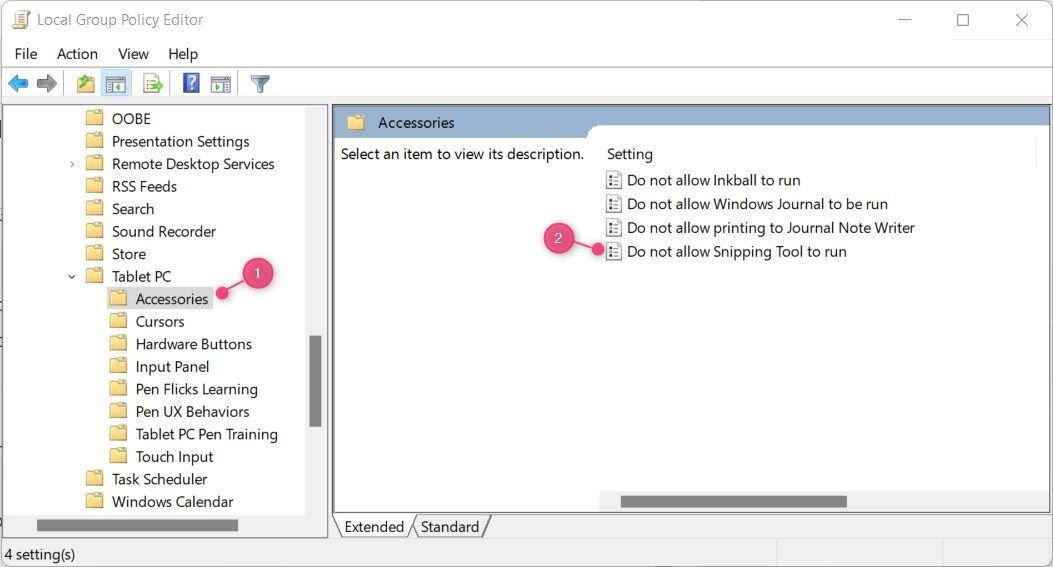
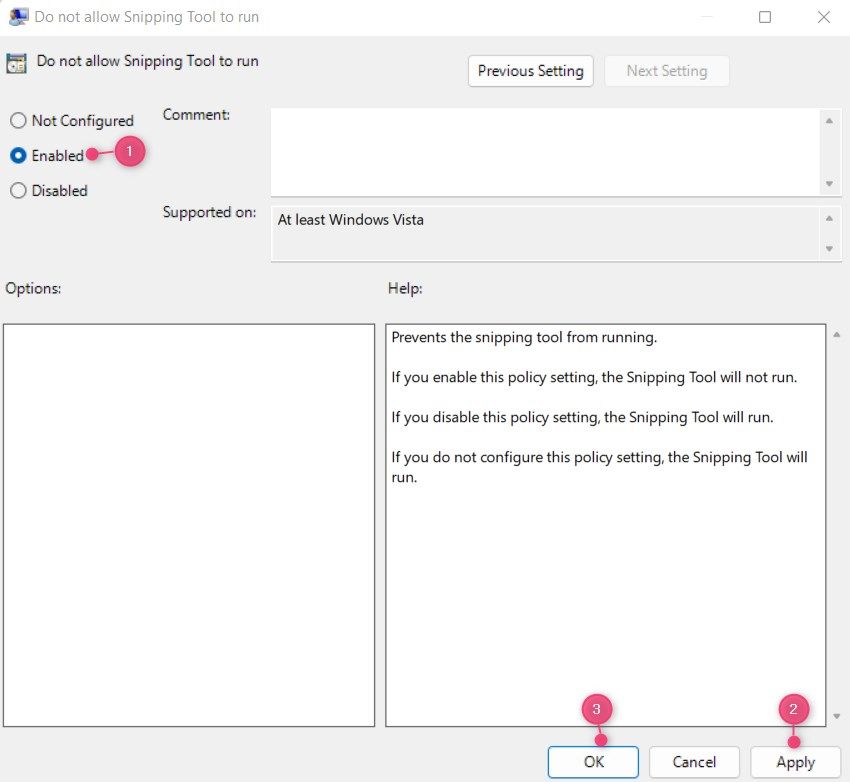
برای اعمال تغییرات باید پس از انجام مراحل بالا کامپیوتر خود را مجددا راه اندازی کنید. هنگامی که رایانه خود را مجدداً راه اندازی می کنید، بررسی کنید که آیا Snipping Tool غیرفعال است یا خیر. برای این کار، میانبر صفحه کلید Win + Shift + S را فشار دهید، پیغام خطای زیر را مشاهده خواهید کرد:
ویندوز نمی تواند این برنامه را باز کند زیرا توسط یک سیاست محدودیت نرم افزاری از آن جلوگیری شده است. برای اطلاعات بیشتر، Event Viewer را باز کنید یا با سرپرست سیستم خود تماس بگیرید.
ویندوز نمی تواند این برنامه را باز کند زیرا توسط یک سیاست محدودیت نرم افزاری از آن جلوگیری شده است. برای اطلاعات بیشتر، Event Viewer را باز کنید یا با سرپرست سیستم خود تماس بگیرید.
اگر دوباره نیاز به فعال کردن Snipping Tool دارید، ویرایشگر سیاست گروه محلی را دوباره باز کنید. سپس، دکمه رادیویی Do not allow Snipping Tool to run را روی «غیرفعال» تنظیم کنید. پس از انجام تغییرات، مطمئن شوید که روی Apply > OK کلیک کنید.
2. نحوه غیرفعال کردن ابزار Snipping با استفاده از ویرایشگر رجیستری
رجیستری ویندوز روش دیگری است که می توانید از آن برای غیرفعال کردن Snipping Tool در ویندوز 11 استفاده کنید. یکی از مشکلات این ابزار این است که بسیار حساس است، بنابراین اگر به طور تصادفی کلیدهای اشتباه را ویرایش کنید، می تواند به دستگاه شما آسیب جدی وارد کند. در چنین شرایطی، همیشه توصیه می شود قبل از ایجاد هر گونه تغییر در تنظیمات، ابتدا از رجیستری نسخه پشتیبان تهیه کنید.
این راهنما شما را از طریق فرآیند غیرفعال کردن Snipping Tool در ویندوز 11 راهنمایی می کند.
- کلیدهای Win + R را فشار دهید تا کادر محاوره ای Run Command باز شود.
- در قسمت متن “regedit” را تایپ کرده و کلید Enter را فشار دهید.
- پنجره UAC روی صفحه ظاهر می شود. برای تایید عملکرد خود، روی دکمه بله کلیک کنید.
- هنگامی که ویرایشگر رجیستری را باز کردید، به مکان زیر بروید: HKEY_LOCAL_MACHINE\SOFTWARE\Policies\ Microsoft\TabletPC
- در صورتی که کلید TabletPC وجود نداشته باشد، باید آن را ایجاد کنید. برای این کار روی Microsoft کلیک راست کرده و New > Key را انتخاب کنید.
- نام آن را «TabletPC» بگذارید و سپس Enter را بزنید تا ذخیره شود.
- اکنون بر روی TabletPC کلیک راست کرده و New > DWORD (32-bit) Value را انتخاب کنید.
- مقدار را DisableSnippingTool نامگذاری کنید و سپس Enter را فشار دهید.
- بر روی کلید DWORD جدید ایجاد شده دوبار کلیک کنید، که یک پنجره پاپ آپ باز می شود.
- مطمئن شوید که پایه هگزادسیمال انتخاب شده است و داده های مقدار را به 1 تغییر دهید.
- برای ذخیره تغییرات روی OK کلیک کنید.
HKEY_LOCAL_MACHINE\SOFTWARE\Policies\ Microsoft\TabletPC
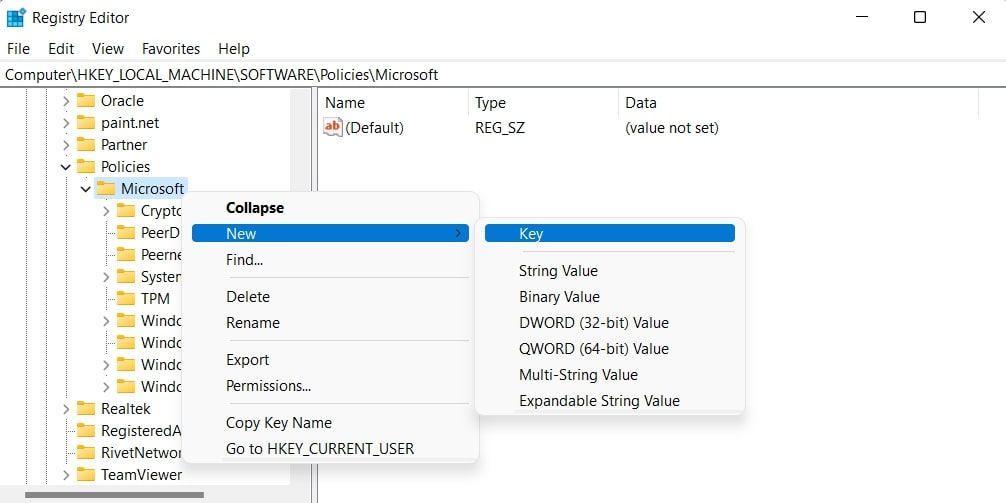
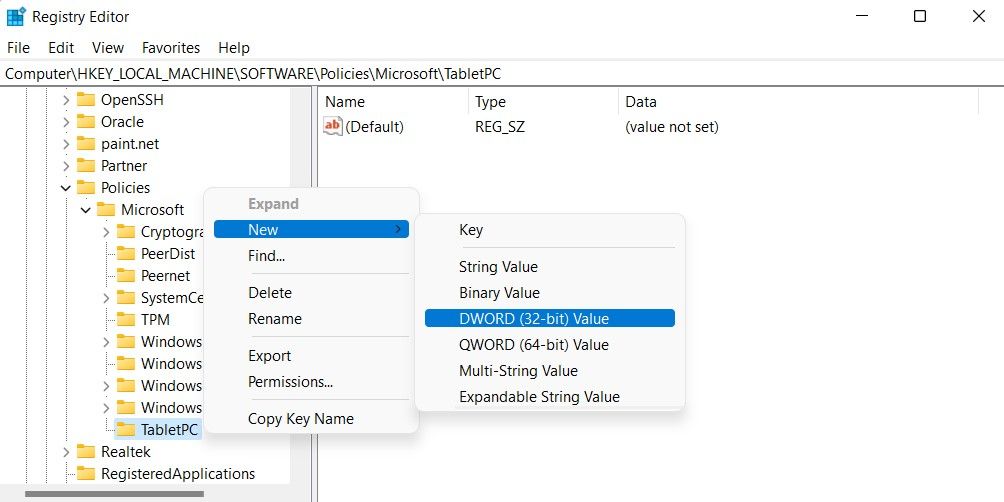
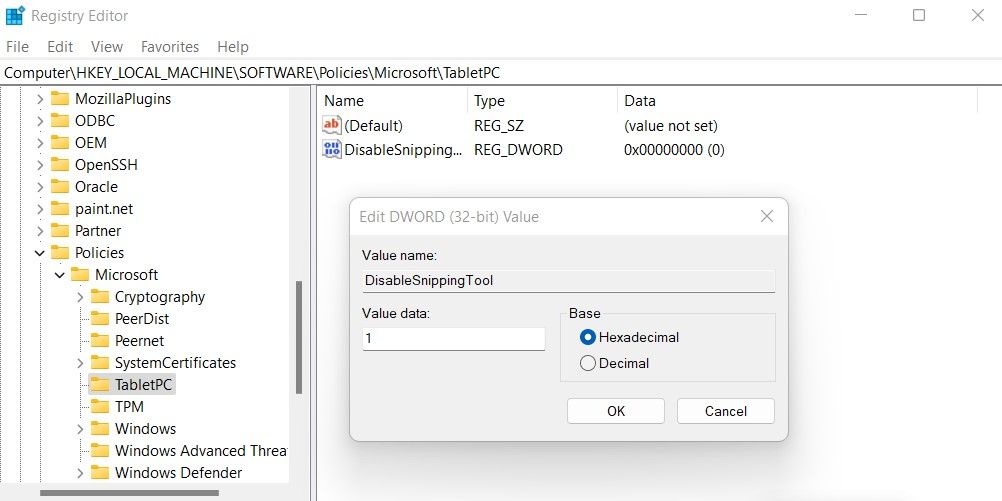
پس از انجام تغییرات بالا، پنجره رجیستری را ببندید و کامپیوتر خود را مجددا راه اندازی کنید. با راه اندازی مجدد، ابزار Snipping دیگر در دسترس نخواهد بود.
در صورت نیاز به استفاده از Snipping Tool در هر زمانی، می توانید آن را در هر زمانی فعال کنید. برای این کار، باید ویرایشگر رجیستری را باز کرده و روی کلید DisableSnippingTool راست کلیک کنید. از منوی Context، Modify را انتخاب کرده و 0 را به عنوان Value data انتخاب کنید.
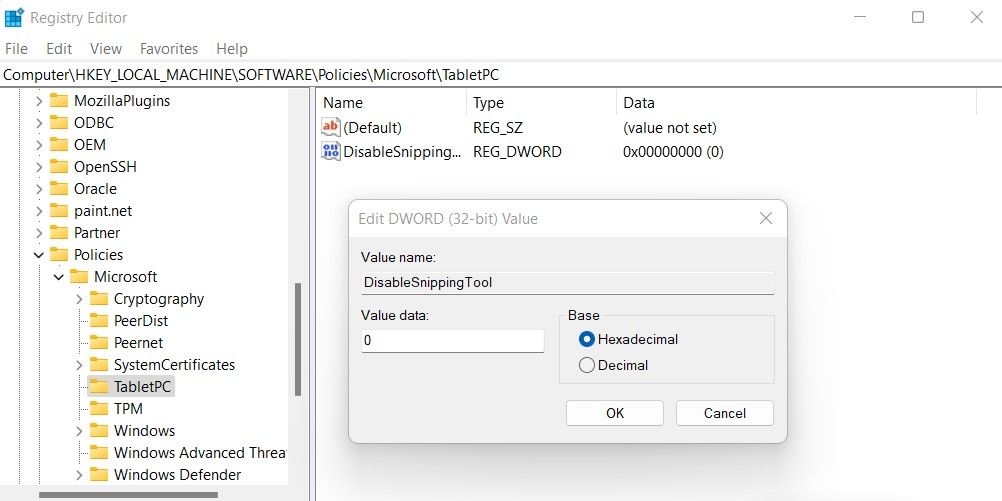
برای ذخیره تغییرات خود، هگزادسیمال را به عنوان پایه خود انتخاب کرده و روی OK کلیک کنید. پس از انجام این کار، پنجره رجیستری را ببندید. همچنین فراموش نکنید که پس از انجام این تغییرات، دستگاه خود را مجددا راه اندازی کنید.
اکنون ابزار Snipping دیگر در دسترس نیست
وقتی از برنامه Snipping ویندوز استفاده می کنید، گرفتن اسکرین شات روی رایانه بسیار آسان است، اما این تنها گزینه شما نیست. ابزارهای شخص ثالث مختلف و کلیدهای میانبر ویندوز نیز می توانند برای عکسبرداری از صفحه نمایش شما استفاده شوند.
